前言
2023年年中了,又遇到了老朋友a c t i v e M q,上次接触a c t i v e M q还是在15年的时候,系统中用到了这个消 息 中 间 件。
阔别8年之久,竟然又用到了这个老家伙!
安装
要安装使用,首先我们要下载他的安装包。
下载地址
https://a c t i v e M q.apache.org/components/classic/download/
这个地址会是当前最新的版本,根据自己的操作系统选择不同的版本即可,也可通过上面的past releases来获取以往版本。
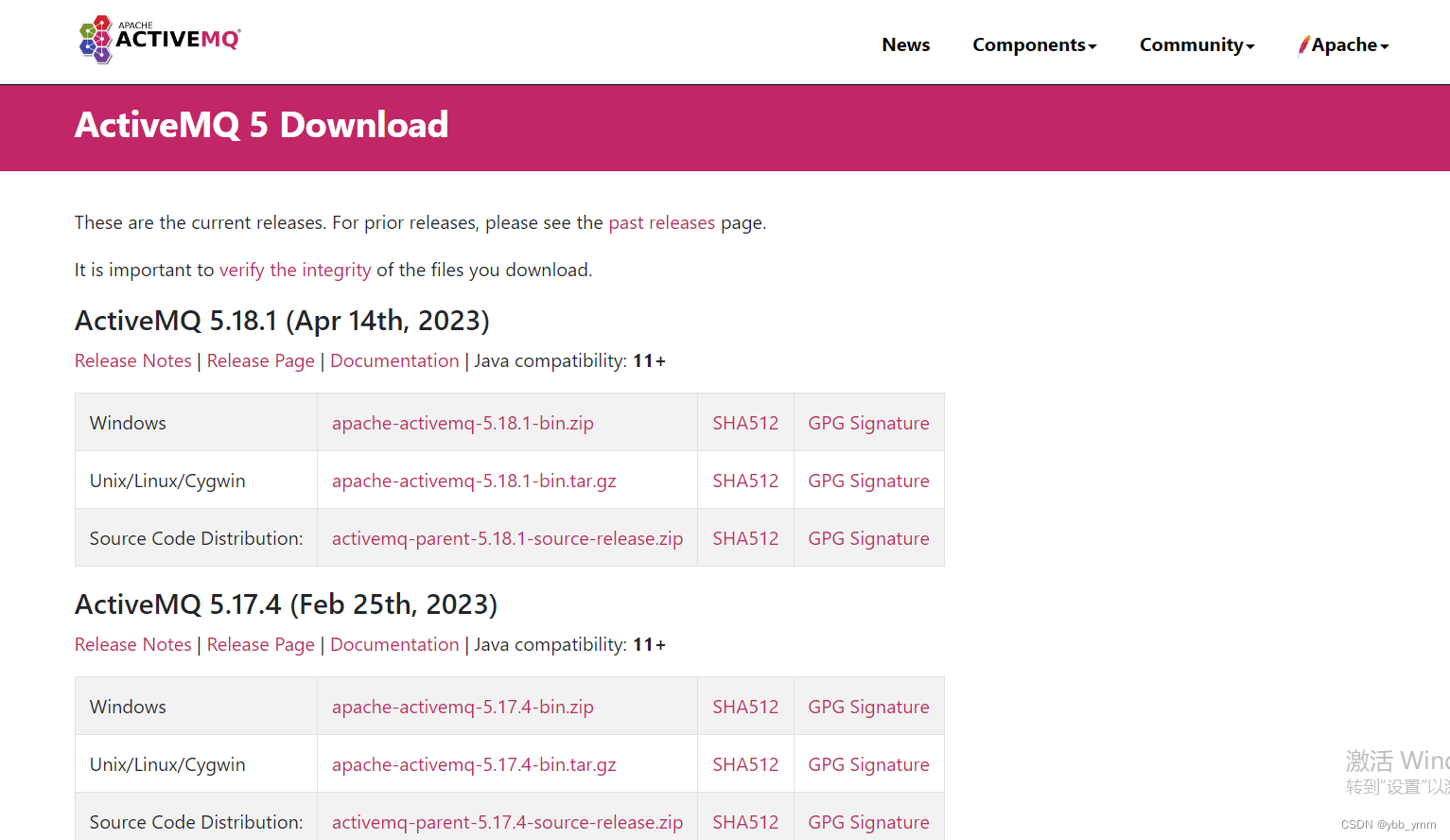
安装
下载完成后,我们直接解压即可,解压后的目录如下:
进入相对应的目录双击a c t i v e M q.bat启动我们的服务端即可。
E:\tools\M q\Activit eM q\apache-a c t i v e M q-5.16.0-bin\apache-a c t i v e M q-5.16.0\bin\win64
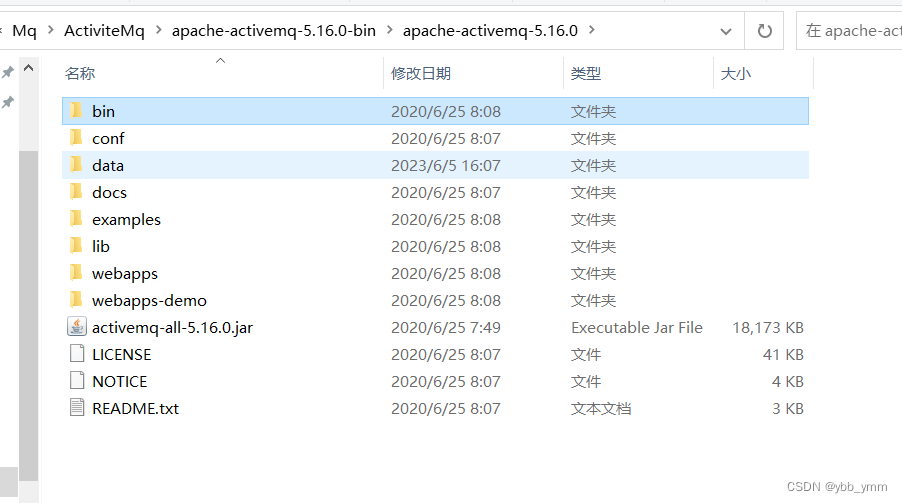
启动完成的控制台如下:
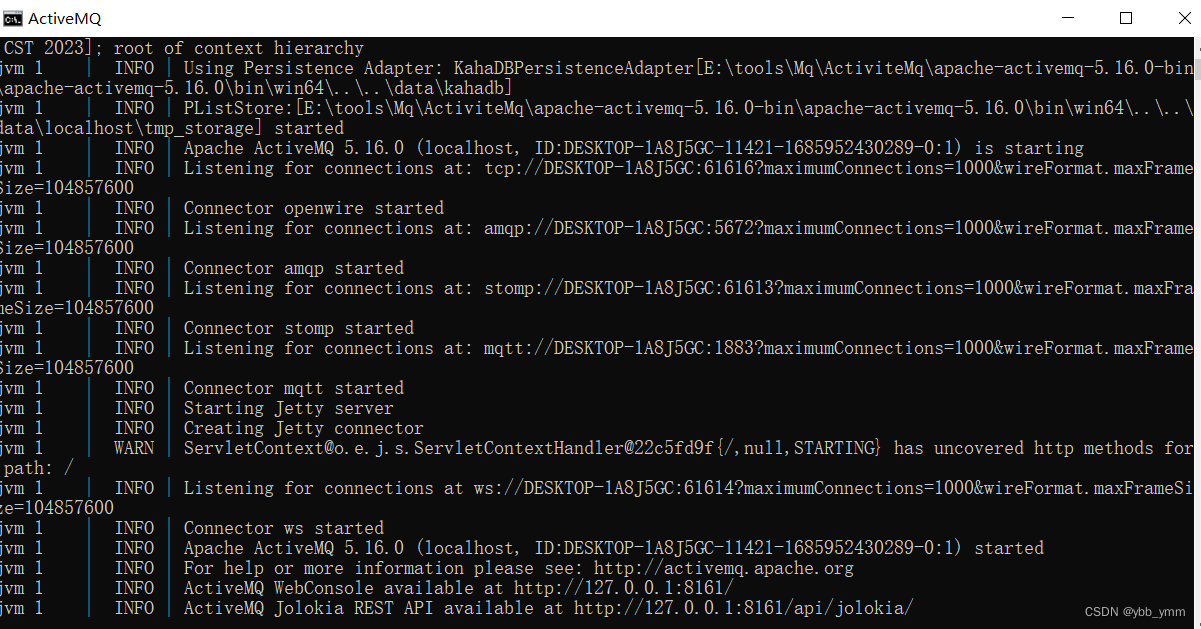
使用控制台
安装完成之后,我们可以看到最后一行有我们访问的地址
点击地址,输入用户名密码即可
http://localhost:8161/
账号密码:admin/admin
界面如下所示,点击红框进入我们broker的管理界面:
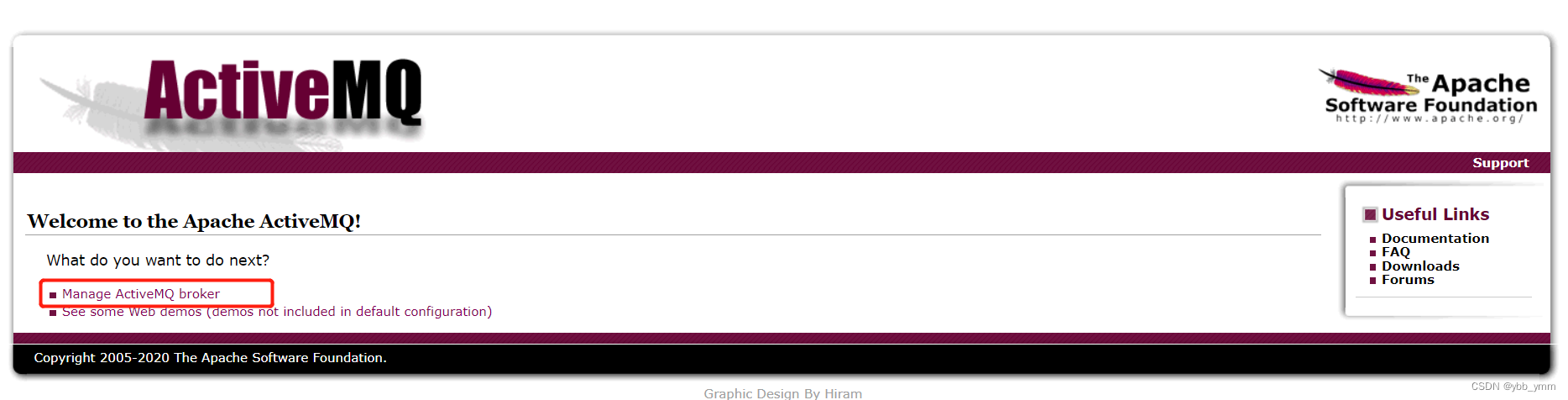
通过上方红框内的菜单可以看到各个数据管理内容,这里就不再一一点看查看了:
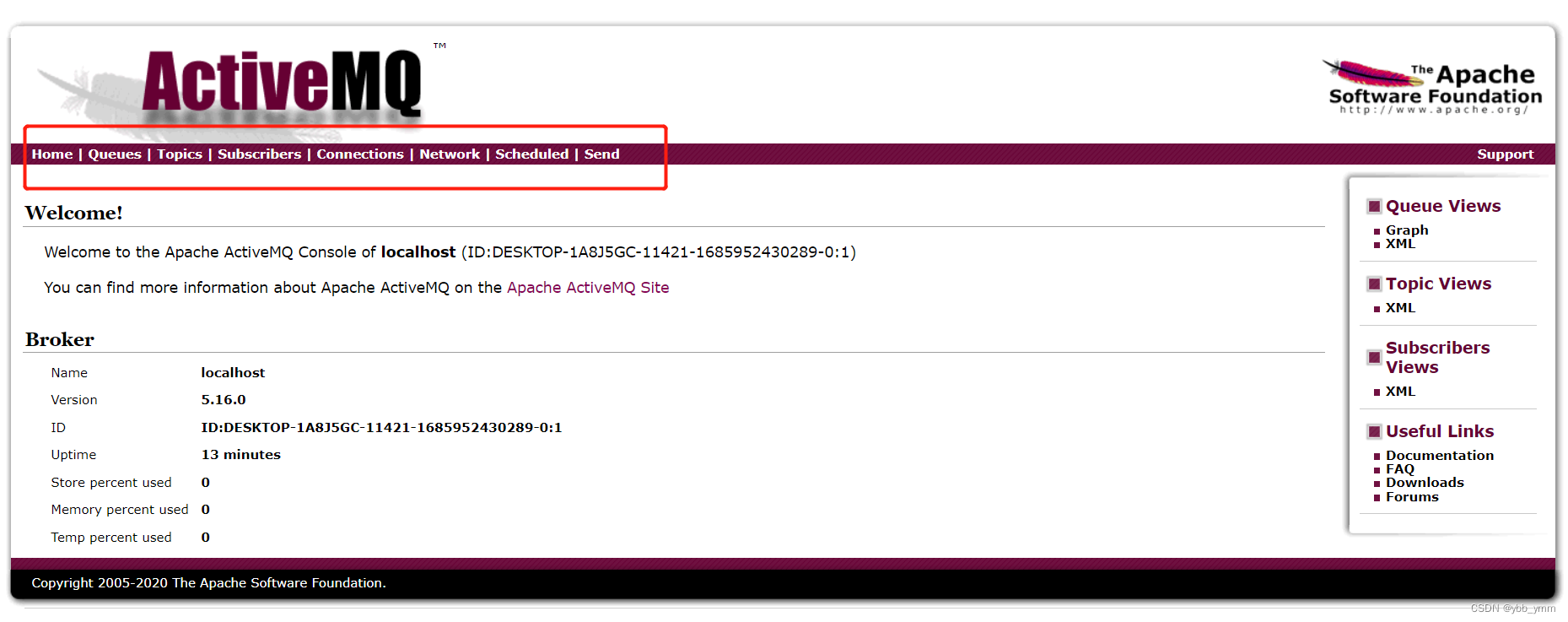
调整配置文件
a c t i v e M q的配置文件在
E:\tools\M q\A c t i v i t e M q\apache-a c t i v e M q-5.16.0-bin\apache-a c t i v e M q-5.16.0\conf
中,我们可以根据自己的需求调整配置
jettyport节点: 配置文件修改完成后,保存并重新启动 a c t i v e M q服务即可
<bean id="jettyPort" class="org.apache.a c t i v e M q.web.WebConsolePort" init-method="start">
<!-- the default port number for the web console -->
<property name="host" value="127.0.0.1"/>
<property name="port" value="8161"/>
</bean>
关于a c t i v e M q的安装就到这里
欢迎大家点击下方卡片,关注《coder练习生》








 文章介绍了如何下载并安装ActiveMQ,包括从官方地址获取最新或历史版本,解压后直接启动服务。接着展示了启动控制台,说明了访问Web管理界面的URL和默认凭据。最后,提到了配置文件的位置和一个示例配置——jettyPort的修改,以及重启服务的步骤。
文章介绍了如何下载并安装ActiveMQ,包括从官方地址获取最新或历史版本,解压后直接启动服务。接着展示了启动控制台,说明了访问Web管理界面的URL和默认凭据。最后,提到了配置文件的位置和一个示例配置——jettyPort的修改,以及重启服务的步骤。

















 970
970

 被折叠的 条评论
为什么被折叠?
被折叠的 条评论
为什么被折叠?










